A equipe de suporte do Horizon Accelerator fornece suporte dedicado e contínuo do dia 0 ao dia 2 em seu ambiente Horizon Cloud Service - next-gen.
Esse recurso estará disponível para uso no Horizon Universal Console quando você tiver a licença do complemento Horizon Accelerator.
Como funciona
Para solicitar assistência à equipe de suporte, clique em .
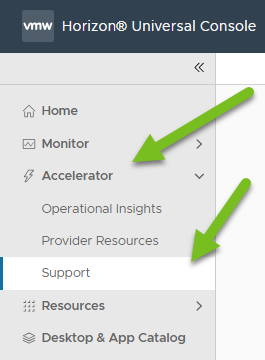
Depois de concluir o assistente; um dos agentes de suporte será alertado e entrará em contato com você sobre sua solicitação.
Solicitar Suporte
Quando você clica em , o console inicia o assistente Solicitar Suporte.
A captura de tela a seguir ilustra a aparência inicial do assistente.
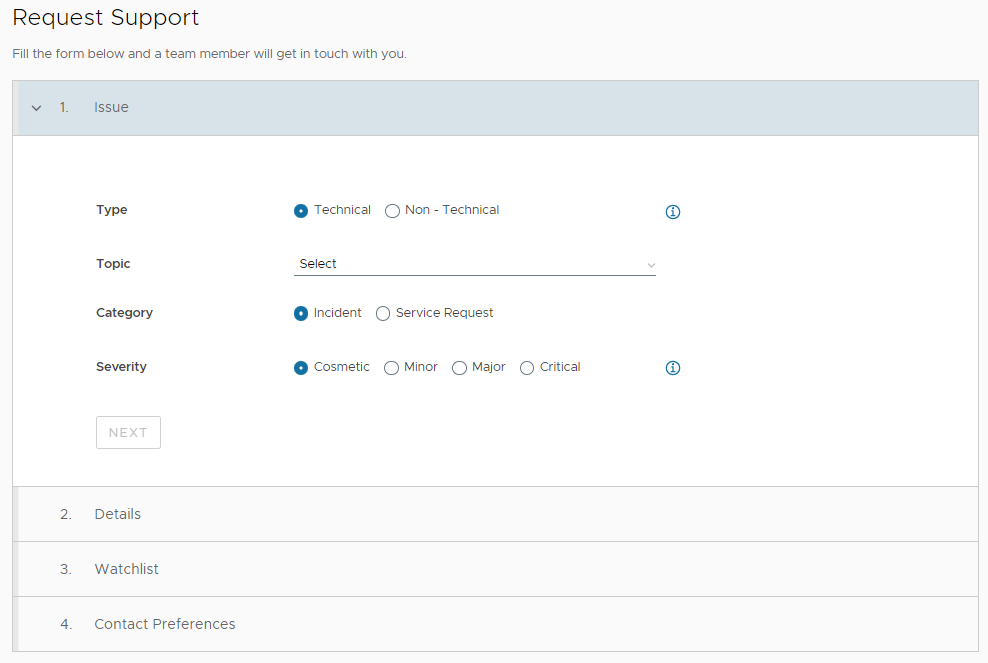
Neste assistente, você faz as seleções apropriadas para o tipo de suporte que está solicitando. As seções a seguir descrevem cada etapa.
Etapa 1: tipo de suporte
Decida primeiro se o tipo de solicitação é de natureza técnica ou não técnica . As solicitações técnicas terão uma categoria de problema e uma tag de gravidade associada a elas.
| Tipo técnico | Tipo não técnico |
|---|---|
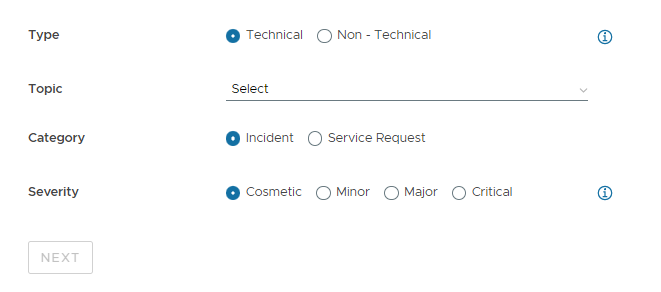 |
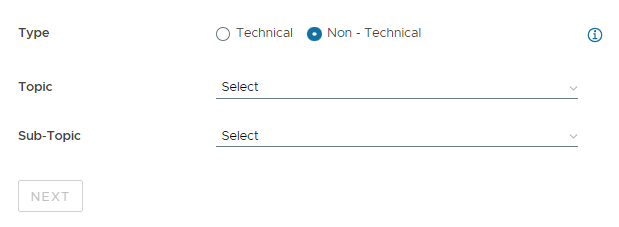 |
Depois de escolher o tipo, siga a UI para associar a solicitação a uma área de tópico na qual você acha que ela se encaixa melhor. (Não há resposta certa ou errada para a área do tópico.)
Você seleciona a área de tópico em uma lista definida pelo sistema . A lista definida pelo sistema inclui uma área de tópico Outros, caso sua solicitação não se alinhe prontamente com as demais na lista.
Como o console é dinâmico e listará as opções que estão disponíveis no sistema durante o tempo de atualização, esta documentação não enumerará as listas de tópicos ou sub tópicos. Se fosse feita uma tentativa de enumerar nesta documentação, a documentação rapidamente ficaria desatualizada. Em vez de uma lista enumerada, aqui estão alguns exemplos:
- Para uma solicitação técnica, as áreas de tópico incluem áreas relacionadas a funções técnicas, como Conectividade, Implantação de borda, Manutenção e conceitos técnicos semelhantes relacionados a funções.
- Para uma solicitação não técnica, as áreas de tópico incluem áreas relacionadas a licenças e orientadas a negócios , como Conta com Direito, Usuários e Permissões e conceitos semelhantes orientados para os negócios. Para uma solicitação não técnica, você pode incluir uma área de subtipo para um tópico selecionado.
Para o tipo Técnico, selecione uma categoria de problema:
- Incidente
-
Ao enfrentar um problema, como um serviço de trabalho danificado, problemas de latência ou desempenho e itens semelhantes.
Os incidentes são marcados com uma tag de gravidade, em ordem decrescente de gravidade: Crítico, Principal, Secundário, Cosmético. Cada gravidade tem tempos de resposta iniciais de destino de suporte do VMware Horizon Accelerator Support associados.
A tabela a seguir fornece orientação geral para selecionar uma gravidade.
Gravidade Descrição Tempo de resposta inicial de destino do Horizon Accelerator Crítico O problema interrompeu as operações comerciais sem solução alternativa processual. Em 30 minutos Principal O problema está causando um grande impacto em partes das operações de negócios. Em 4 horas úteis Secundário O problema está causando uma perda parcial e não crítica de serviço com baixo impacto nas operações de negócios. Em 8 horas úteis Cosmético O problema está relacionado à aparência do aplicativo. Em 12 horas úteis Observação: No momento da redação deste artigo, os horários declarados na tabela estão atualizados com tempos pretendidos pela equipe do Suporte ao VMware Horizon Accelerator. Você poderá usar o assistente para Solicitar Suporte se tiver dúvidas sobre seus tempos experimentados. - Solicitação de Serviço
- Ao solicitar informações ou uma solicitação para que a equipe de suporte dedicado realize uma tarefa.
Continue fazendo as seleções de UI desejadas até a UI disponibilizar o botão Avançar. Clique em Avançar para salvar suas escolhas e continuar na próxima etapa.
Etapa 2: detalhes
Essa etapa começa como:
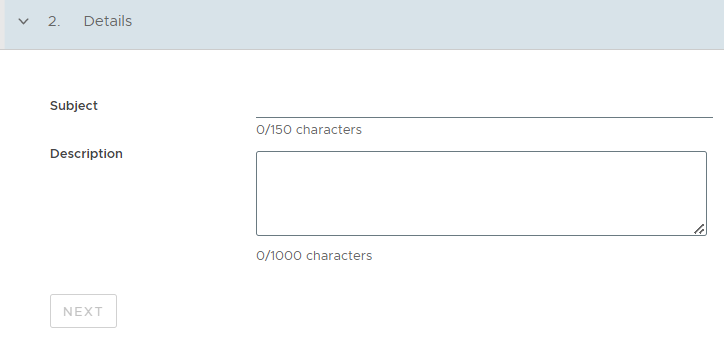
Use o campo Assunto para fornecer uma breve descrição do problema ou o motivo dessa solicitação de assistência.
Use o campo maior para fornecer uma descrição mais longa sobre o que você deseja assistência .
Quando o console disponibilizar Avançar, clique em Avançar para prosseguir para a próxima etapa.
Exemplo de captura de tela:
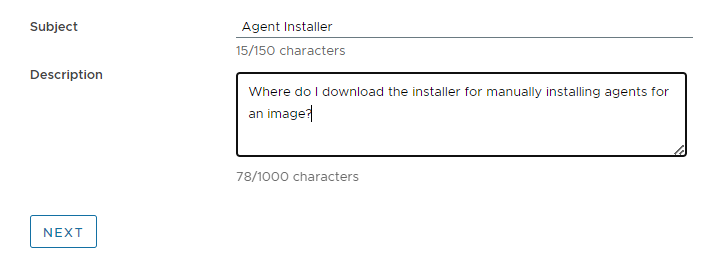
Etapa 3: lista de observação
Essa etapa começa como:
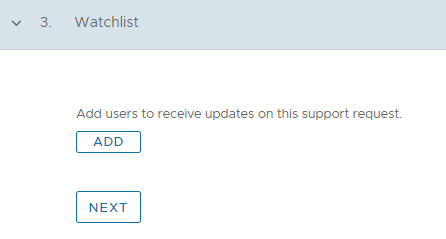
Use o botão Adicionar para fornecer os endereços de e-mail das pessoas que você deseja que recebam atualizações sobre esta solicitação. Para adicionar o próximo nome, clique Adicionar novamente.
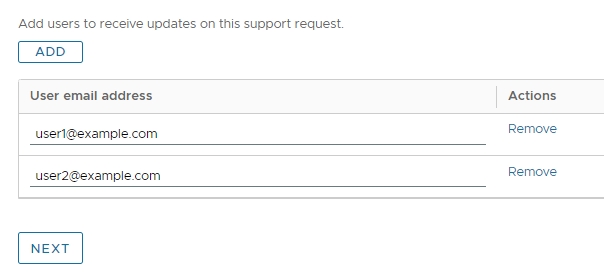
Quando o console disponibilizar Avançar e você tiver adicionado as pessoas que deseja à lista de observação, clique em Avançar para prosseguir para a próxima etapa.
Etapa 4: preferências de contato
Essa etapa começa como:
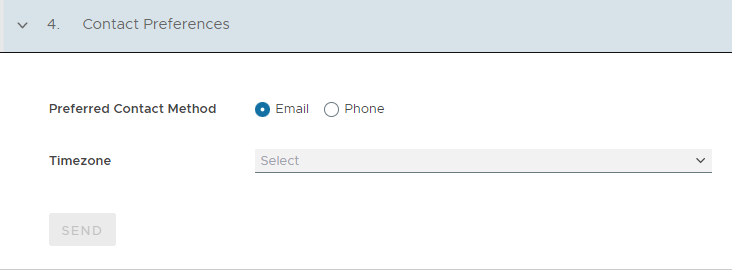
Especifique o método que você prefere para o agente de suporte atribuído usar para entrar em contato com você sobre essa solicitação. Ao selecionar Telefone, forneça um número de telefone de contato.
| Método de Contato de E-mail | Método de Contato de Telefone |
|---|---|
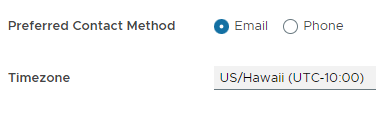 |
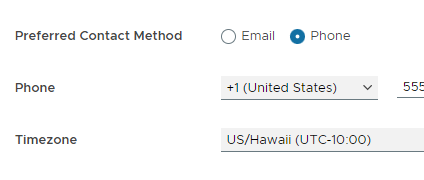 |
Um dos objetivos da equipe de suporte é que você receba suporte durante o seu horário comercial. Para atender a esse objetivo, o agente de suporte infere o horário comercial típico no fuso horário selecionado. Essa seleção de fuso horário ajuda a facilitar a comunicação mais eficiente entre a equipe de suporte e sua equipe .
Quando o console disponibilizar Enviar , você poderá clicar em Enviar para enviar a solicitação de suporte.
Enviar solicitação
Quando as etapas forem concluídas na UI e você estiver pronto para enviar a solicitação, clique em Enviar.
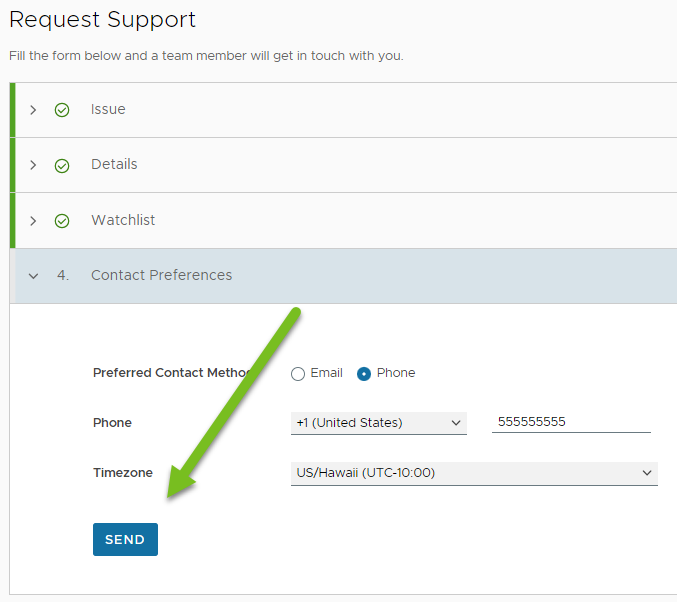
Ao clicar em Enviar, a solicitação de suporte é roteada para a equipe de suporte.
O console exibe uma mensagem de confirmação para informar que a solicitação foi criada e inseriu o pipeline de suporte .
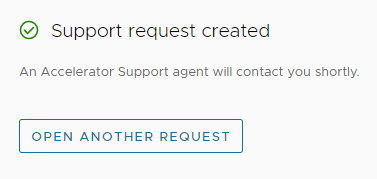
O que acontecerá a seguir
O sistema notifica a equipe de suporte do VMware Horizon Accelerator da sua solicitação de suporte.
Ao mesmo tempo, o sistema envia um e-mail ao endereço da equipe do Suporte do VMware Horizon Accelerator e copiia seu endereço de e-mail e os endereços inseridos na etapa Lista de observação.
Assim que receber a notificação do sistema de sua solicitação de suporte enviada, a equipe entrará em contato com você e começará a trabalhar na sua solicitação.
A notificação que você verá primeiro é um e-mail de confirmação com o endereço do Suporte do VHA Accelerator da equipe na linha Para e seu endereço de e-mail e os e-mails inseridos na etapa Lista de observação na linha CC.
O remetente do e-mail será a Equipe de Suporte do Horizon Cloud (endereço do remetente [email protected])
A linha de assunto do e-mail incluirá o tíquete de suporte criado, e o corpo incluirá as informações que você selecionou e inseriu no assistente.